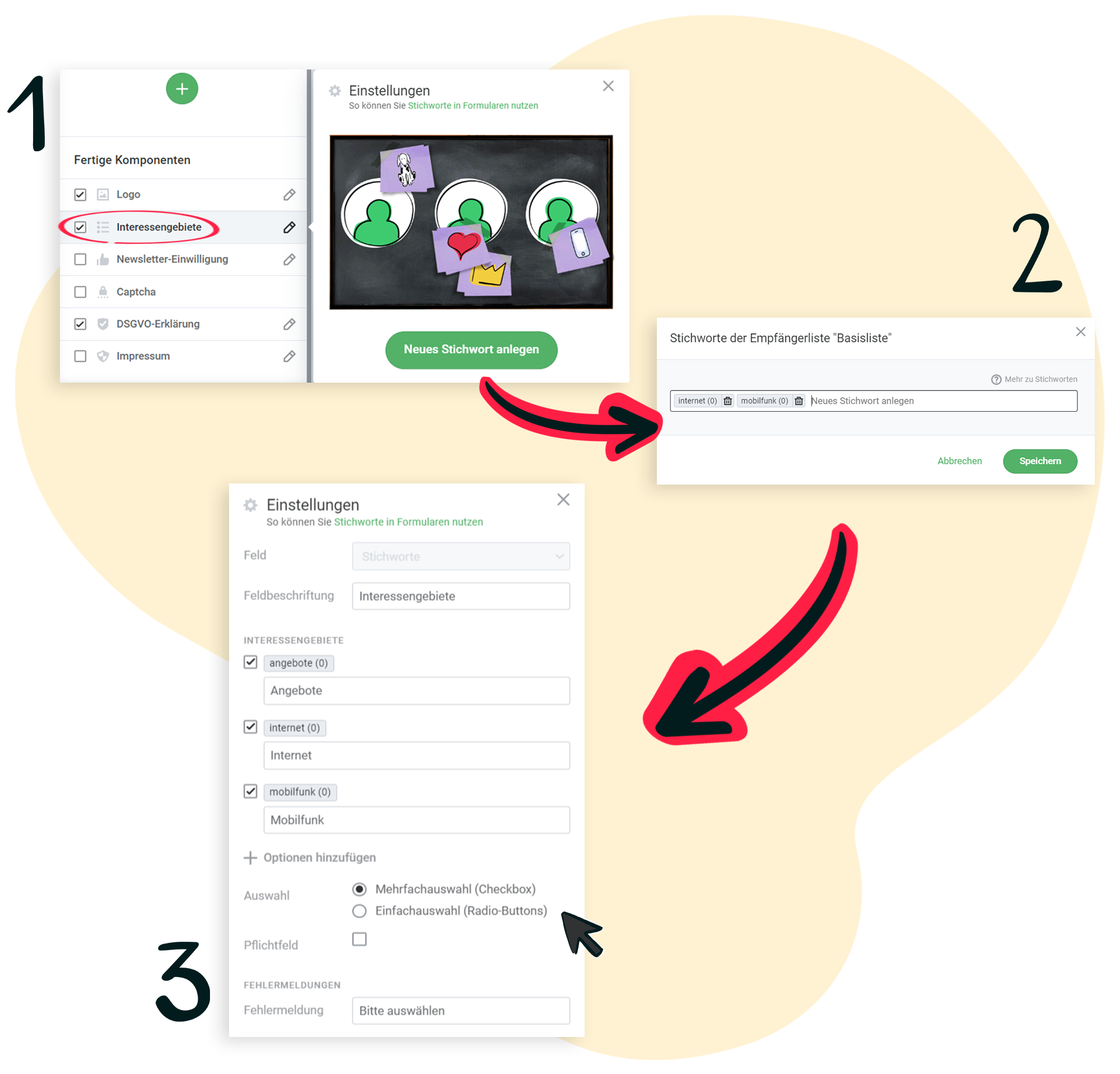Stichworte in Formularen verwenden
Mit Stichworten in Formularen geben Sie neuen Newsletter-Kontakten die Möglichkeit, direkt bei der Anmeldung anzugeben, für welche Themen sie sich interessieren, wie häufig sie Ihren Newsletter erhalten möchten oder ähnliches. Gleichzeitig besteht die Möglichkeit für bereits angemeldete Kontakte, ihr Empfängerprofil zu bearbeiten und nachträglich Interessengebiete zu- oder abzuwählen. In diesem Artikel erfahren Sie, wie’s klappt.
Newsletter-Anmeldung nach Interessensgebiet
1. Klicken Sie auf der linken Seite auf Anmeldeformulare > Online-Formulare und wählen Sie das Formular, das Sie bearbeiten möchten.
💡 Falls Sie noch kein Anmeldeformular erstellt haben, oder ein neues Formular erstellen möchten, folgen Sie bitte unserer Anleitung zum Erstellen von Newsletter-Anmeldeformularen für die Webseite.
2. Setzen Sie auf der linken Seite unter Fertige Komponenten den Haken bei Interessengebiete. Zum Bearbeiten klicken Sie das Stiftsymbol.
❗ Hinweis:
Haben Sie in der entsprechenden Empfängerliste bereits Stichworte angelegt, können Sie hier Schritt 3 und 4 überspringen.
3. Im neu geöffneten Fenster wählen Sie Neues Stichwort anlegen und tippen die gewünschten Stichworte ein. Nach jeder Eingabe drücken Sie die ↵ Enter-Taste um mit dem nächsten Wort fortzufahren. Schließen Sie mit Speichern ab.
4. Im Anschluss haken Sie die Stichworte ab, die Sie im Formular anzeigen möchten und passen bei Bedarf Feldbeschriftungen, Auswahl (Mehrfach- oder Einzelauswahl) und Fehlermeldung an. Die Änderungen werden Ihnen in der Vorschau angezeigt.
5. Klicken Sie zum Speichern des Formulars oben rechts auf Speichern und Einbaucode anzeigen. Es ist nun bereit zur Implementierung auf Ihrer Webseite.
👀 Wussten Sie schon?
Die von Ihren Kontakten ausgewählten Interessensgebiete werden automatisch in Form von Stichworten gespeichert und können dann von Ihnen genutzt werden, um personalisierte Newsletter durch Segmentierung zu versenden.
Bereits angemeldete Newsletter-Kontakte können Ihre Interessengebiete nachträglich zu- oder abwählen. Wie das funktioniert, haben wir in dieser Anleitung für Sie zusammengestellt.
Werfen Sie auch einen Blick in unseren Blogbeitrag mit anschaulichen Beispielen für die Anmeldung zu verschiedenen Newsletter-Themen!